iPad용 Logic Pro 사용 설명서
-
- 편곡 소개
-
- 리전 소개
- 리전 선택하기
- 리전 오려두기, 복사 및 붙여넣기
- 리전 이동하기
- 리전 사이의 갭 제거하기
- 리전 재생 지연하기
- 리전 다듬기
- 리전 루프하기
- 리전 반복하기
- 리전 음소거하기
- 리전 분할 및 결합하기
- 리전 스트레치하기
- 노트 피치별로 MIDI 리전 분리하기
- 리전 바운스 후 대치하기
- 오디오 리전의 게인 변경하기
- 트랙 영역에서 리전 생성하기
- MIDI 리전을 Session Player 리전 또는 패턴 리전으로 변환하기
- iPad용 Logic Pro에서 MIDI 리전을 Session Player 리전으로 대치하기
- 리전 이름 변경하기
- 리전 색상 변경하기
- 리전 삭제하기
- 오디오 리전에 페이드 생성하기
- Stem Splitter로 보컬 및 악기 스템 추출하기
- 페이더를 사용하여 믹싱 기능에 접근하기
- 저작권
iPad용 Logic Pro의 ES2 Global 파라미터
Global 파라미터는 ES2 사운드 및 동작 전체에 영향을 미칩니다.
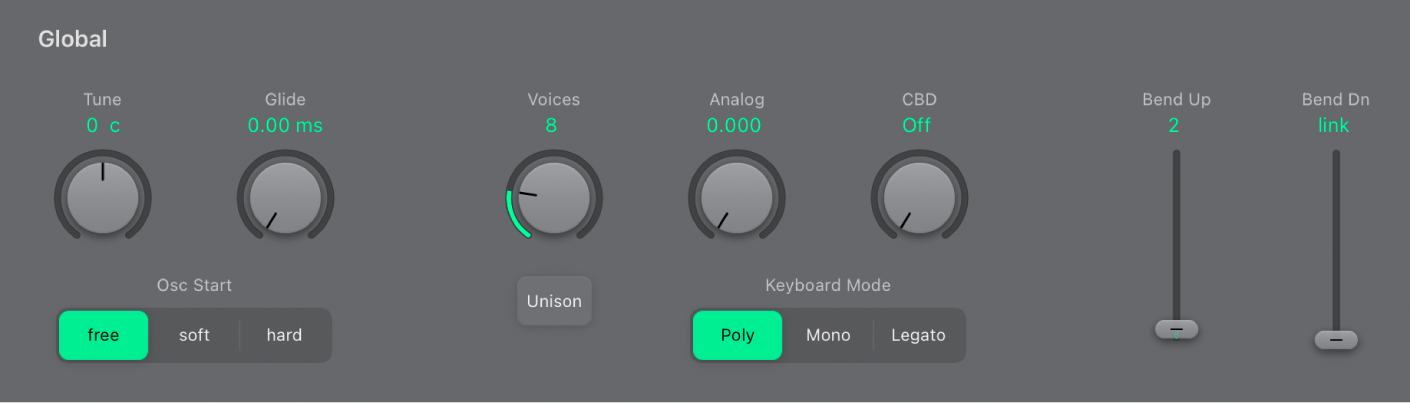
Global 파라미터
Tune 노브 및 필드: 전반적인 악기 피치를 센트 단위로 설정합니다. 100센트는 1세미톤 스텝입니다. 0c(0센트) 값에서는, 중앙 A 키가 440Hz, 즉 콘서트 피치에 맞춰 튜닝됩니다.
Glide 노브 및 필드: 재생된 음의 피치가 다음으로 재생되는 음의 피치로 넘어가는 데 걸리는 시간을 설정합니다. ES2 글라이드 시간 설정하기의 내용을 참조하십시오.
Osc Start 버튼: 오실레이터는 자유롭게 작동할 수 있으며, 노트를 칠 때 마다 각 해당 파형 사이클의 동일한 위상의 위치에서 시작할 수도 있습니다. 파형 페이즈의 시작 위치 동작을 변경하려면 버튼을 탭하십시오.
Free: 재생된 각 음에 대한 오실레이터 위상의 처음 시작점은 무작위로 결정됩니다. 바로 이것이 사운드에 생명력을 부여합니다. 단점은, 한 노트가 재생될 때마다 출력 레벨이 다를 수 있어서, 그 노트가 MIDI 리전에 의해 트리거되는 경우처럼 퍼포먼스가 매번 동일하더라도 어택 페이즈의 사운드의 펀치가 덜 강력하게 들릴 수 있습니다. 이 설정은 하드웨어 아날로그 신디사이저의 전형적인 사운드를 에뮬레이션할 때 유용하게 사용할 수 있습니다.
Soft: 오실레이터 위상의 처음 시작점은 재생된 각 음의 제로 크로싱 지점입니다. 이 기능은 디지털 신디사이저의 일반적인 음향 특성(및 정확성)을 모방한 것입니다.
Hard: 오실레이터 위상의 처음 시작점은 재생된 각 음의 파형 사이클에서 가장 높은 지점입니다. 이 설정으로 얻을 수 있는 추가적인 펀치는 Envelope 3 Attack Time 파라미터가 낮은 값으로 설정되어 있을 때만, 즉 어택이 아주 빠른 경우에만 들을 수 있습니다. 이는 전자 퍼커션 및 하드 베이스에 아주 잘 맞는 설정입니다.
Voices 노브 및 필드: 동시에 재생할 수 있는 최대 노트 수를 설정합니다.
Unison 버튼: 유니즌 모드를 켜거나 끕니다. 유니즌 및 보이스 사용하기의 내용을 참조하십시오.
Analog 노브 및 필드: 이 노브를 무작위로 돌리면서 각 음의 피치 및 필터 컷오프 주파수를 변경할 수 있습니다. ES2에서 아날로그 오실레이터 디튠하기의 내용을 참조하십시오.
CBD 노브 및 필드: 디튠된 각 오실레이터는 주기적으로 특정 주파수에서 서로에 대해 비트를 만들어냅니다. CBD를 사용하여 저음과 고음 사이의 비트 주파수를 설정하거나 고정 비트를 유지합니다.
Keyboard Mode 버튼: ES2를 폴리포닉, 모노포닉 및 레가토 동작 간에 전환합니다. ES2 키보드 모드 설정하기의 내용을 참조하십시오.
Bend Up/Dn 슬라이더 및 필드: 상향 및 하향 피치 벤드의 범위를 정합니다. ES2 피치 벤드의 범위 설정하기의 내용을 참조하십시오.